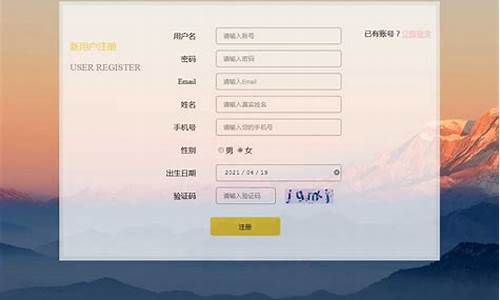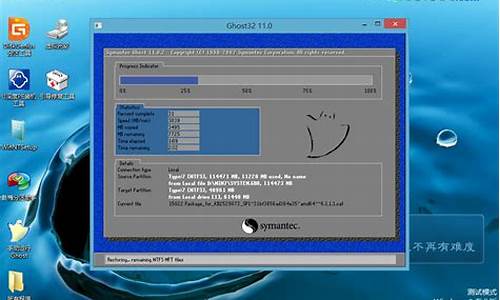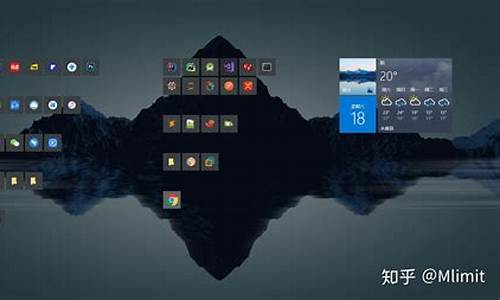c盘备份系统在哪里-电脑系统盘c盘备份
1.如何对系统进行备份?
2.win7怎么只备份c盘数据?win7系统只备份c盘数据的方法
如何对系统进行备份?
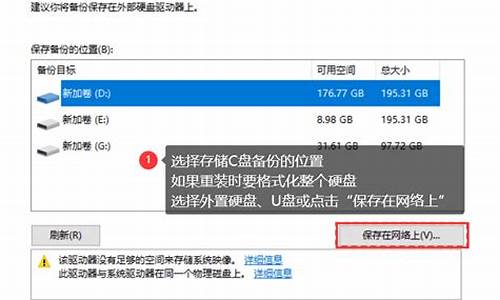
1、从天空、华军软件园等网站下载“一键GHOST 2009.09.09硬盘版”或 “一键GHOST2008.08.08硬盘版”(奥运版),用WinRAR 压缩工具软件解压,在打开的界面中,选“setup.exe”文件,即自动把一键还原安装到硬盘盘中。
2、备份C盘
开始--程序--一键GHOST,打开“一键GHOST” 对话框—点选“一键备份C盘”--选“备份”,自动重启进入系统备份进度界面(这中间什么也不要手动指定),在备份系统界面中,显示备份进度,完成后自动重启,在我的电脑第一块硬盘最后的一个分区磁盘中,存放着一个隐藏的C盘备份文件夹。
3、恢复备份
开机,开始--程序--一键GHOST,打开“一键GHOST” 对话框-点选“一键恢复C”-“恢复”-以下什么也不用动,会自动进行,在恢复系统界面中,显示恢复进度,完成后自动重启,将现在C盘中的数据全部清除,将原先C盘备份的文件恢复到C盘中。
如果系统瘫痪进不了系统,开机按键盘F8进安全模式--选正常启动—回车--进“请选择要启动的操作系统”--使用方向键↓选择“WIN XP”下边的“一键GHOST...”选项—选“一键恢复”)—点选“恢复”-确定。
4、重新备份系统
开始--程序--一键GHOST,打开“一键GHOST” 对话框—点选“一键备份C盘”--选“备份”,自动重启进入系统备份进度界面,(这中间什么也不要手动指定),几分钟后将原备份覆盖,换成新备份。
win7怎么只备份c盘数据?win7系统只备份c盘数据的方法
win7系统c盘是系统盘,储存着重要的数据文件,所以大家要经常备份自己的电脑系统,以免系统出错无法修复,到时候只能重装系统。那么win7怎么只备份c盘数据,因为其他磁盘的数据已经有储存了,唯独c盘数据为备份。接下去教程分享win7系统只备份c盘数据的方法。
推荐:win7旗舰版系统下载
具体方法如下:
1、点击WIN7桌面左下角的微软图标,打开“控制面板”;
2、在控制面板里,点击“备份您的计算机”;
3、在“备份和还原”窗口,如果您还没有设置备份,点击“设置备份”;
4、在新弹出的“设置备份”窗口,选择您要保存的位置(除C盘外的其他盘),也可以保存在网络上(不推荐);
5、选择好保存位置后,点击下一步;
6、在备份内容选择窗口,选择“让WINDOWS选择”,点击下一步;
7、先点击“更改”,在新窗口设置备份时间后点击确定,再点击“保存设置并运行备份”;
8、设置保存成功后,正在进行备份........。
上述内容就是win7系统只备份c盘数据的方法,对c盘数据进行备份,可以预防数据都是造成的不必要损失,非常简单,希望大家可以一起来备份下。
声明:本站所有文章资源内容,如无特殊说明或标注,均为采集网络资源。如若本站内容侵犯了原著者的合法权益,可联系本站删除。